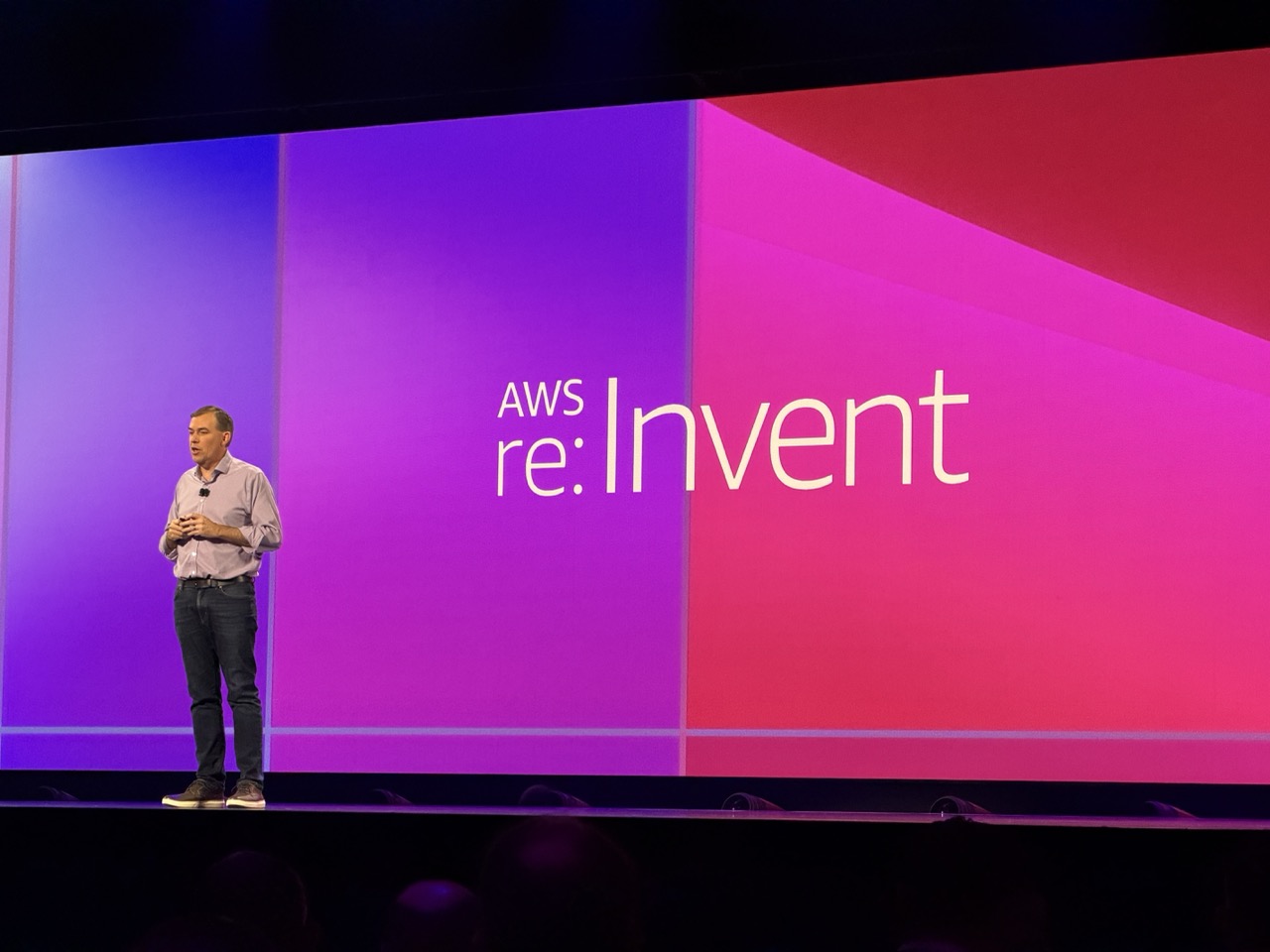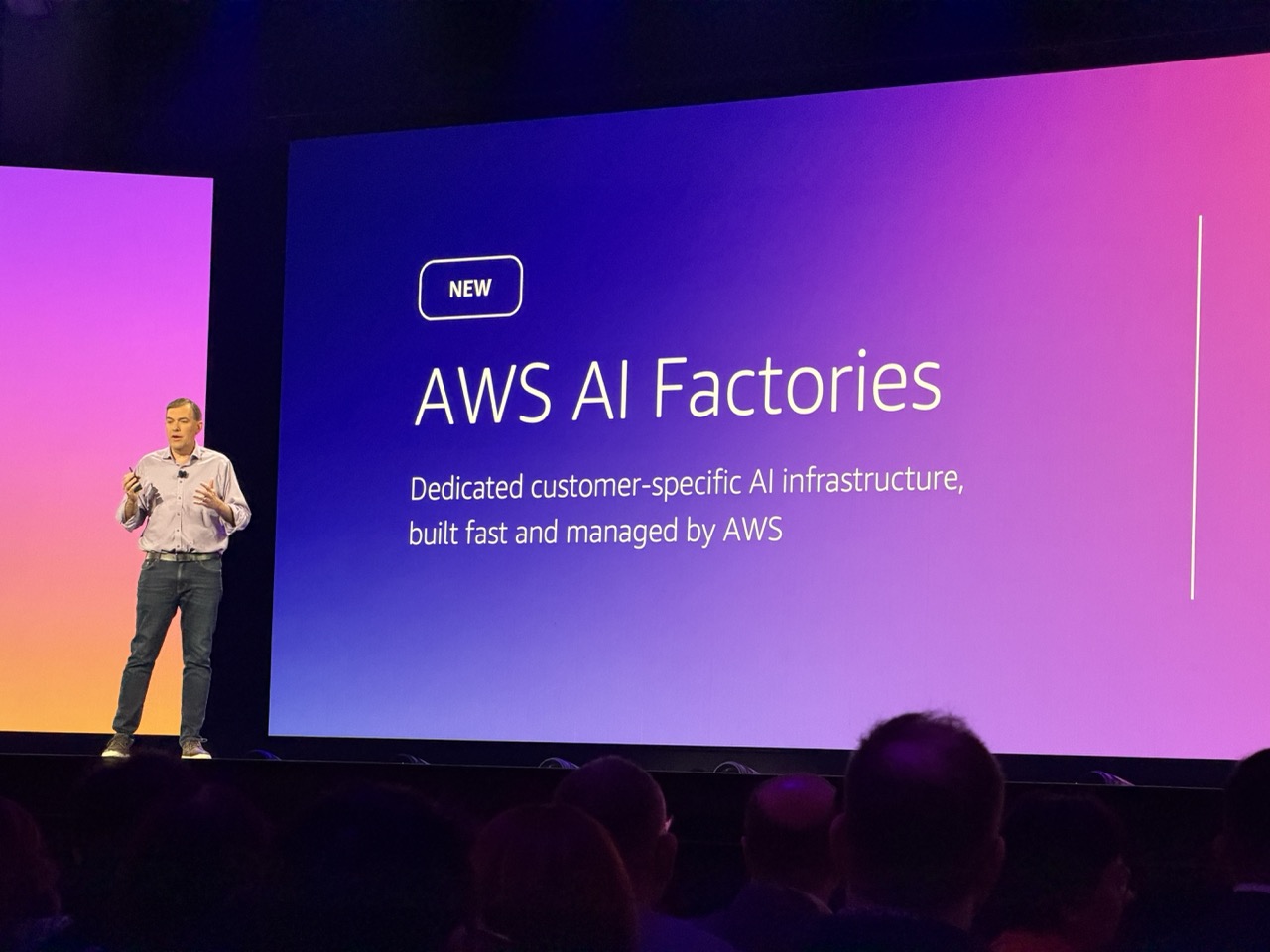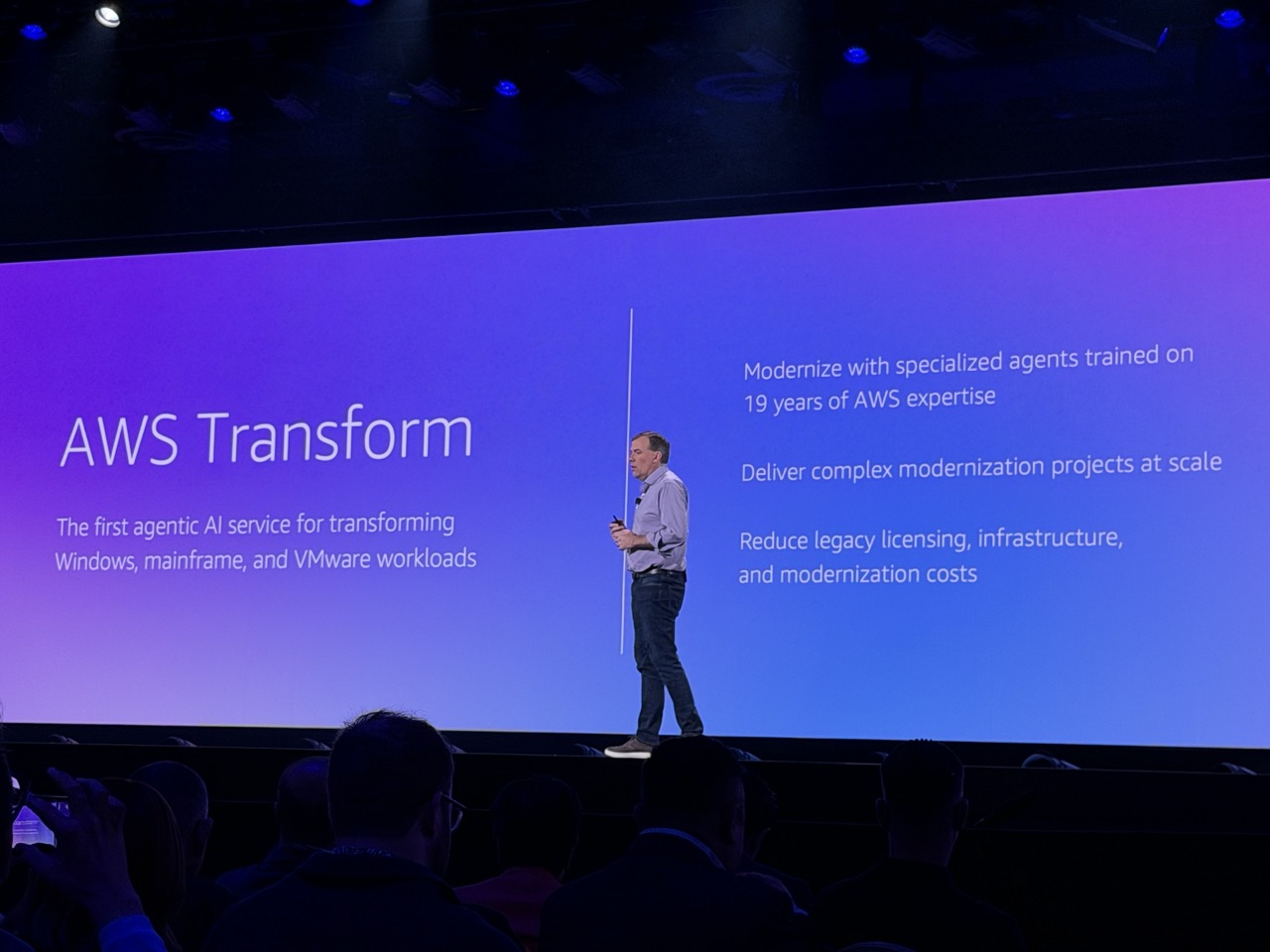طريقة تحديث و تثبيت برنامج تعريف الصوت في ويندوز 10

هل تريد تعريف الصوت في ويندوز 10 ؟ تابع القراءة و ستتعرف على كيفية حل مشكلة تعريف الصوت في ويندوز 10.
إذا واجهتك مشكلة في الصوت على جهاز الكمبيوتر الذي يعمل بنظام ويندوز 10 فيجب عليك أولا تشغيل مستكشف أخطاء الصوت حيث يقوم تلقائيًا بالبحث عن معظم المشكلات و إصلاحها.
إذا فشل مستكشف الأخطاء في اكتشاف المشكلة فيمكنك محاولة إصلاح المشكلة عن طريق إعادة تحميل برنامج تعريف الصوت.
ولكن قبل إعادة تثبيت برنامج تعريف الصوت نوصيك بتحديث برنامج تشغيل الصوت إلى أحدث إصدار و إذا بقيت المشكلة بعد التحديث فارجع إلى الإصدار السابق من برنامج التشغيل.
إذا لم تساعدك أي من هذه الطرق فيمكنك حينئذٍ محاولة إعادة تثبيت برنامج تعريف الصوت.
إعادة تثبيت برنامج تعريف الصوت لويندوز 10 من إدارة الأجهزة
1: انقر بزر الماوس الأيمن فوق الزر “ابدأ” في منطقة شريط المهام ، ثم انقر فوق “مدير الأجهزة”.
2: قم بتوسيع قائمة الصوت والفيديو و الألعاب.
3: الآن سترى اسم برنامج تعريف كارت الصوت الخاص بك. على الأرجح لديك برنامج
Realtek High Definition Audio.
اضفط عليه مرتين ثم اكتب اسم وإصدار برنامج تعريف كرت الصوت قبل إلغاء تثبيته بحيث يمكنك بسهولة تنزيل الإصدار الصحيح من برنامج تشغيل الصوت.
انقر بزر الماوس الأيمن فوقه ثم انقر فوق إلغاء تثبيت الجهاز .
4: سيظهر مربع حوار للتأكيد .
حدد خانة حذف برنامج التشغيل لهذا الجهاز . و إذا لم تحدد هذا الخيار ، فلن يقوم النظام بإلغاء تثبيت برنامج تشغيل الصوت. لذا ، تأكد من تحديده.
انقر فوق نعم إذا رأيت مربع حوار التأكيد للمضي قدمًا وإلغاء تثبيت برنامج تعريف الصوت.
5: أعد تشغيل الكمبيوتر مرة واحدة.
6: الآن بعد أن قمت بإلغاء تثبيت برنامج تعريف الصوت ، حان الوقت لتنزيل أحدث إصدار من البرنامج من الموقع الرسمي.
يمكنك إما التنزيل و التثبيت يدويًا أو السماح لخدمة تحديثات النظام بتنزيل برنامج التشغيل وتثبيته.
انتقل إلى الإعدادات > التحديث والأمان > Windows Update ، ثم انقر فوق التحقق من وجود تحديثات
انقر فوق زر السماح لنظام ويندوز 10 بتنزيل أحدث برنامج تشغيل صوت و تثبيته.
إذا كنت ترغب في تثبيت برنامج تعريف الصوت يدويًا فيمكنك تنزيله من موقع الشركة المصنعة لجهاز الكمبيوتر الخاص بك.
اقرأ أيضا: كيفية تحديث ويندوز 10 و حل المشاكل المتعلقة به
و يمكنك البحث في جوجل للعثور بسرعة على برنامج تشغيل الصوت الصحيح و ما عليك سوى كتابة نوع جهاز الكمبيوتر الخاص بك وطرازه في جوجل للعثور على روابط التنزيل من الشركة المصنعة لجهاز الكمبيوتر الخاص بك.
أيضا يمكنك تنزيل الإصدار العام من برنامج تشغيل الصوت Realtek من الرابط التالي:
تنزيل برنامج تعريف الصوت Realtek
جرب برنامج تعريف الصوت Realtek HD أولاً فهو يعمل على معظم أجهزة الكمبيوتر الحديثة.و إذا فشل التثبيت فقم بتنزيل برنامج Realtek AC’97 Audio Codecs لأنظمة 32 بت و 64 بت.
إعادة تثبيت برنامج تعريف الصوت من لوحة التحكم
1: اكتب Appwiz.cpl في حقل البحث في شريط المهام / ابدأ ، ثم اضغط على الخيار الظاهر في الصورة لفتح نافذة البرامج .
2: ابحث عن برنامج تعريف الصوت و انقر بزر الماوس الأيمن فوق البرنامج ثم انقر فوق خيار إلغاء التثبيت .
انقر فوق الزر نعم إذا رأيت مربع حوار التأكيد لمتابعة إلغاء تثبيت برنامج تعريف الصوت.
بعد إزالة البرنامج أعد تشغيل الكمبيوتر.
3: قم بزيارة موقع الشركة المصنعة لجهاز الكمبيوتر الخاص بك وقم بتنزيل أحدث إصدار من برنامج تشغيل الصوت لجهاز الكمبيوتر ثم قم بتثبيته ،
أو انتقل إلى الإعدادات > التحديث والأمان > Windows Update ، ثم انقر فوق التحقق من وجود تحديثات لتنزيل البرنامج تلقائيا.
كيفية تشغيل الصوت في الكمبيوتر ويندوز 10
قد يواجه البعض مشكلة الصوت في الكمبيوتر ويندوز 10 بأنها لا تعمل، لذلك فإنك بحاجة إلى الحلول الجذرية لتتخلص من هذه المشكلة، إليك الحل في كيفية تشغيل الصوت في ويندوز 10:
- التحقق من سلامة المنافذ الخارجية للصوت في الكمبيوتر: من الضروري التحقق من صحة المنافذ وعدم وجود أي مشكلة بها؛ لذلك قم يتوصيل الكيبلات والأسلاك بالمنافذ الصحيحة.
- فحص الصوت بواسطة Windows Audio Troubleshooter: من الأدوات الفعالة في مراقبة واستكشاف الأخطاء الطارئة على الصوت في ويندوز 10، ولا يتطلب الأمر سوى النقر بالزر الأيمن للماوس فوق إشارة مكبر الصوت في شريط البدء، ثم الوصول إلى الأداة والتعرف على المشكلة بعد بدء عملها.
- تعطيل خاصية Audio Enhancements للتخلص من أي مؤثرات إضافية على الأصوات وللحصول على أصوات نقية دون أي إضافات.
- إصلاح تعريف الصوت في ويندوز 10، إذا لم تنجح الحيل السابقة فإنك بحاجة إلى استكمال التحديث بواسطة الموقع الرسمي للموذر بورد اللوحة الأم لديك متبوعة بكلمة driver عبر المتصفح، أخيرًا الانتقال إلى الدعم.
- التأكد من ضبط إعدادات الصوت في الجهاز، وذلك بالتوجه إلى أيقونة السماعة الظاهرة في شريط البدء، ثم التحقق من أن الأصوات غير مكتومة.
- إعادة تشغيل برامج التحديثات التي تم تثبيتها مسبقًا، لا بد من إغلاق جميع البرامج المفتوحة أولًا ثم التحديث وإعادة التشغيل من أيقونة الطاقة Power من شريط البدء.
ختامًا، هناك العديد من الطرق المتاحة أمامك حتى تتمكن من تحديث وتثبيت برنامج تعريف الصوت في ويندوز 10، وذلك حتى تتمكن من الحصول على صوت بجودة جيدة، لذلك حاول تطبيق كافة الحلول الواردة أعلاه في حل مشكلة الصوت في الكمبيوتر ويندوز 10 واحدة تلو الأخرى.
و هكذا نكون قد وصلنا إلى نهاية هذا المقال اليوم و قد ذكرنا فيه طريقة تعريف الصوت ويندوز 10